3D Max怎么快速做出效果图通道?
溜溜自学 室内设计 2021-09-15 浏览:1398
建模真的是非常的耗时间,但是3D Max里面有很多功能,我们可以借助软件的功能来提升我们的作图效率。那么3D Max怎么快速做出效果图通道?其实很简单,只要你熟悉了使用软件里面的功能,或者借助插件都能够让我们的出图速度更快,下面就来详细的告诉大家办法。
想要更深入的了解“3DMax”可以点击免费试听溜溜自学网课程>>
工具/软件
电脑型号:联想(lenovo)天逸510s; 系统版本:Windows7; 软件版本:3D Max2014
方法/步骤
第1步
先在网上下载,莫莫小工具-多维材质通道转换 3DMax脚本,下载后对压缩文件进行解压,位置自己选择。

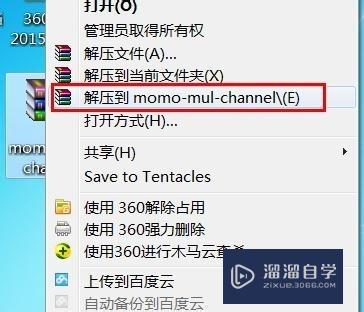
第2步
双击打开自己的效果图,选择菜单栏的MaxsCRipt ,选择下拉菜单的运行脚本
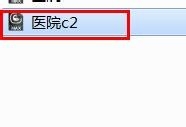
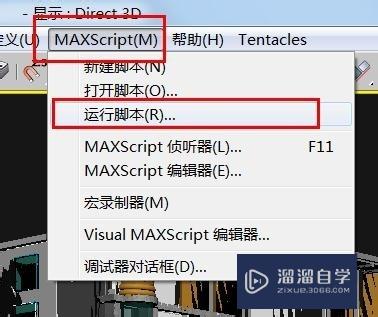
第3步
会跳出对话框,选择刚才存储的下载文件位置,双击打开文件夹,找到图片的上的文件后选择,点打开
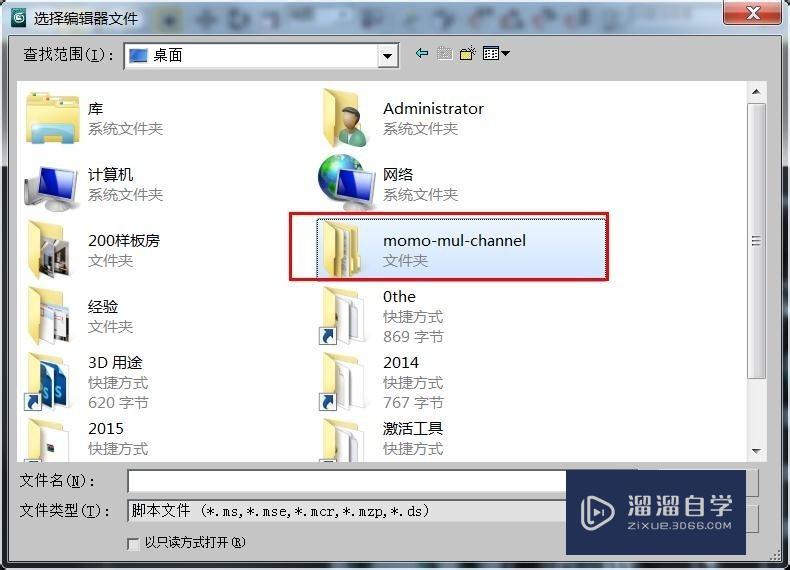
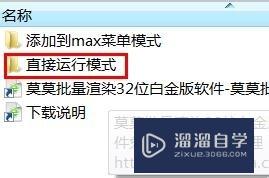
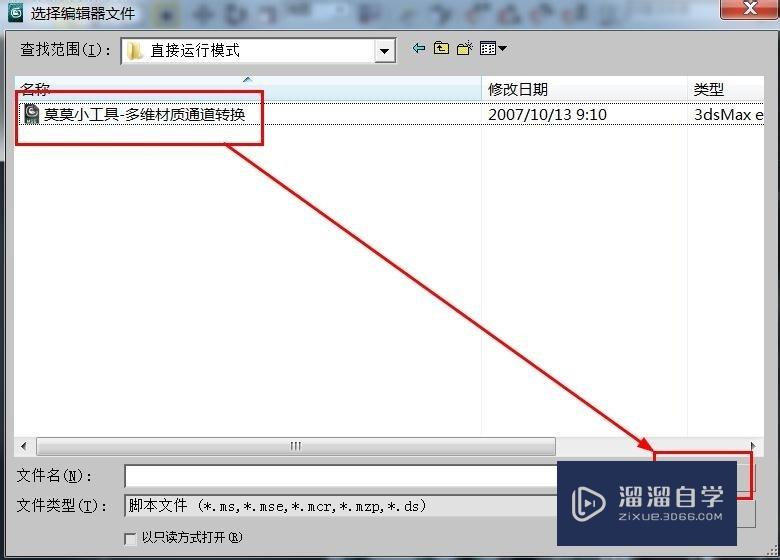
第4步
打开后就会出现一个对话框,选择一键转换,看图就会发生改变,不满意可以多按几次这个按钮会转换不同的通道。
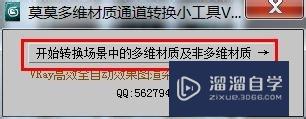

第5步
渲染设置一下就可以出图了
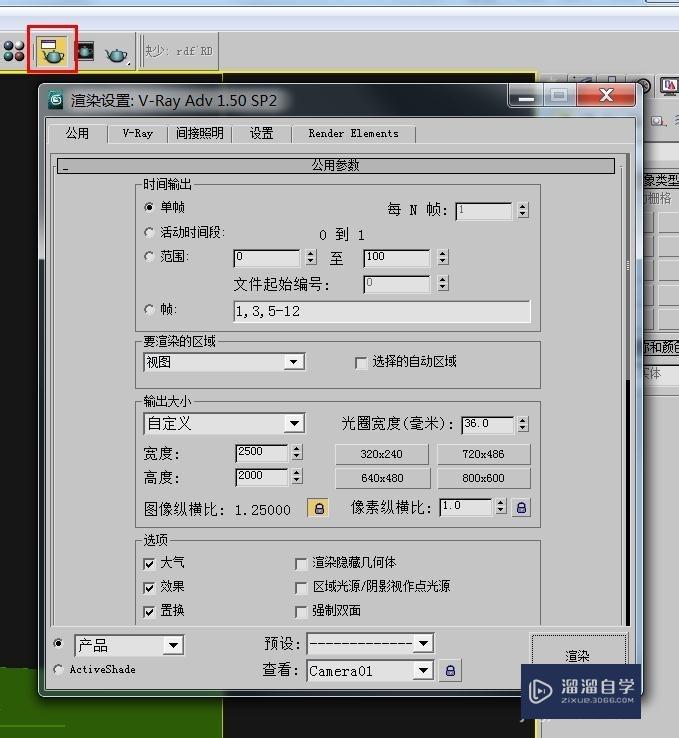
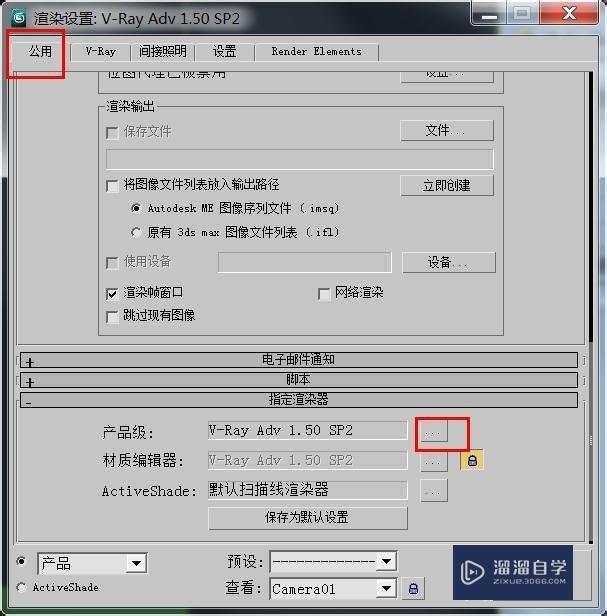
第6步
设置一下渲染中的渲染器,改成默认线扫描
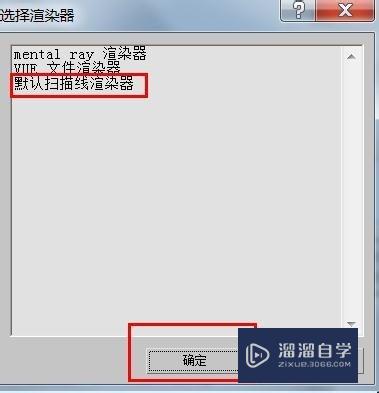
第7步
改好后点渲染就可以渲染出图,保存一下图片就可以做通道了。
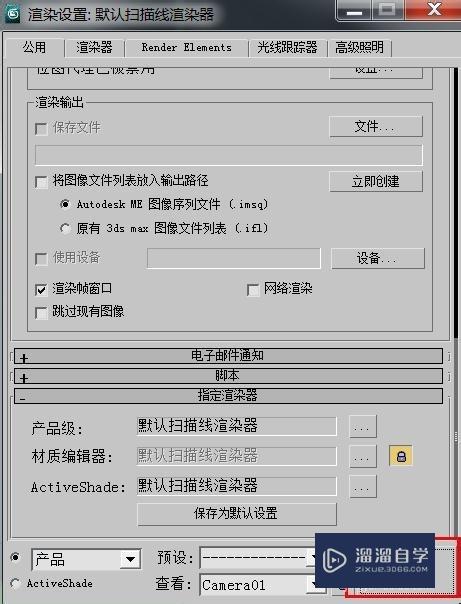

相关文章
距结束 05 天 05 : 18 : 45
距结束 00 天 17 : 18 : 45
首页








